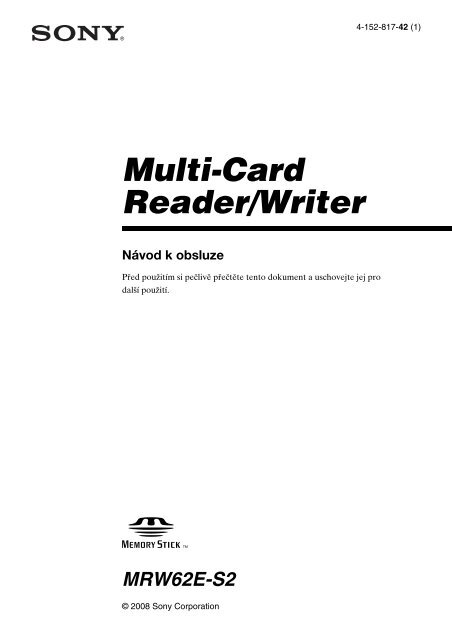Sony MRW62E-S2 - MRW62E-S2 Mode d'emploi Tchèque
Sony MRW62E-S2 - MRW62E-S2 Mode d'emploi Tchèque
Sony MRW62E-S2 - MRW62E-S2 Mode d'emploi Tchèque
Create successful ePaper yourself
Turn your PDF publications into a flip-book with our unique Google optimized e-Paper software.
IT<br />
4-152-817-42 (1)<br />
Multi-Card<br />
Reader/Writer<br />
Návod k obsluze<br />
JP<br />
Před použitím si pečlivě přečtěte tento dokument a uschovejte jej pro<br />
další použití.<br />
FR<br />
DE<br />
ES<br />
IT<br />
CS<br />
<strong>MRW62E</strong>-<strong>S2</strong><br />
© 2008 <strong>Sony</strong> Corporation
Bezpečnostní<br />
předpisy<br />
UPOZORNĚNÍ<br />
Nenechávejte toto zařízení v dosahu<br />
dětí. Dojde-li ke spolknutí jakékoli<br />
části, ihned vyhledejte lékaře.<br />
Nevystavujte zařízení dešti ani<br />
vlhkosti, předejdete tak nebezpečí<br />
vzniku požáru či úrazu elektrickým<br />
proudem.<br />
Neotevírejte kryt zařízení. Hrozí<br />
nebezpečí úrazu elektrickým<br />
proudem. Opravy svěřte výhradně<br />
kvalifikovanému servisnímu<br />
technikovi.<br />
Poznámka pro zákazníky ze zemí,<br />
kde jsou uplatňovány směrnice EU<br />
Výrobcem tohoto produktu je firma <strong>Sony</strong><br />
Corporation, 1-7-1 Konan Minato-ku<br />
Tokyo, 108-0075 Japan. Autorizovaným<br />
zástupcem ohledně EMC a bezpečnosti<br />
produktu je společnost <strong>Sony</strong> Deutschland<br />
GmbH, Hedelfinger Strasse 61, 70327<br />
Stuttgart, Německo. V jakýchkoli<br />
záležitostech týkajících se servisu nebo<br />
záruky získáte informace na adresách<br />
uvedených v samostatných servisních<br />
nebo záručních dokumentech.<br />
Poznámky pro uživatele<br />
Dokumentace ©2006 <strong>Sony</strong> Corporation.<br />
Všechna práva vyhrazena. Tato zde<br />
popsaná prírucka nesmí být<br />
reprodukována ani prekladána do<br />
jakéhokoli strojove citelného tvaru, celá<br />
ani její cásti, bez predchozího písemného<br />
souhlasu spolecnosti <strong>Sony</strong> Corporation.<br />
SPOLEČNOST SONY<br />
CORPORATION NENESE V<br />
ŽÁDNÉM PŘÍPADĚ<br />
ZODPOVĚDNOST ZA JAKÉKOLI<br />
NÁHODNÉ, NÁSLEDNÉ NEBO JINÉ<br />
ŠKODY, AŤ UŽ NÁROKOVANÉ V<br />
DŮSLEDKU PŘEČINU, SMLOUVY<br />
NEBO JINAK, VZNISKLÉ V<br />
SOUVISLOSTI S TOUTO<br />
PŘÍRUČKOU, OVLADAČI<br />
2<br />
ZAŘÍZENÍ NEBO JINÉ ZDE<br />
UVEDENÉ INFORMACE NEBO<br />
JEJÍHO POUŽITÍ.<br />
Společnost <strong>Sony</strong> Corporation si vyhrazuje<br />
právo provádět jakékoli změny této<br />
příručky nebo zde obsažených informací<br />
kdykoli a bez předchozího upozornění.<br />
SPOLEČNOST SONY<br />
CORPORATION NENÍ<br />
ZODPOVĚDNÁ ZA JAKÉKOLI<br />
POŠKOZENÍ NEBO ZNIČENÍ<br />
JAKÝCHKOLI PROGRAMŮ, DAT<br />
NEBO JINÝCH INFORMACÍ<br />
ULOŽENÝCH NA LIBOVOLNÉM<br />
MÉDIU.<br />
Autorský zákon zakazuje nepovolené<br />
využití jakýchkoli zvukových a<br />
obrazových záznamů pro jiné účely než<br />
pro osobní potřebu. Mějte prosím na<br />
paměti, že kartu „Memory Stick“<br />
obsahující data a obrazy chráněné<br />
autorským zákonem je třeba používat<br />
zcela v souladu s tímto zákonem.<br />
Ochranné známky<br />
• , „Memory Stick“, „Memory Stick<br />
Duo“, „MagicGate Memory Stick“,<br />
„Memory Stick PRO“, „Memory Stick<br />
PRO Duo“, „Memory Stick Micro“ a<br />
„M2“ jsou ochranné známky nebo<br />
registrované ochranné známky<br />
společnosti <strong>Sony</strong> Corporation.<br />
• Microsoft ® , Windows ® a logo Windows<br />
jsou ochranné známky nebo<br />
registrované ochranné známky<br />
společnosti Microsoft Corporation ve<br />
Spojených státech a v dalších zemích.<br />
• Macintosh ® a Mac OS ® jsou<br />
registrované ochranné známky<br />
společnosti Apple, Inc. v USA a v<br />
dalších zemích.<br />
• Další názvy systémů, produktů a<br />
společností uvedené v této příručce jsou<br />
registrovanými ochrannými známkami<br />
nebo ochrannými známkami<br />
příslušných vlastníků, přesto e nejsou<br />
označeny značkami ® nebo .
Likvidace starých elektrických a<br />
elektronických zařízení (platí v<br />
zemích EU a dalších evropských<br />
zemích se zavedeným systémem<br />
třídění odpadu)<br />
Tento symbol umístěný na<br />
produktu nebo na jeho<br />
obalu označuje, že produkt<br />
nepatří do komunálního<br />
odpadu. Likvidace tohoto<br />
produktu by měla<br />
proběhnout prostřednictvím příslušného<br />
sběrného místa pro recyklaci elektrických<br />
a elektronických zařízení.<br />
Zajištěním správné likvidace produktu<br />
pomůžete předcházet možným<br />
negativním dopadům na životní prostředí<br />
a lidské zdraví, ke kterým by mohlo dojít<br />
při nevhodném nakládání s tímto druhem<br />
odpadu.<br />
Recyklace materiálů pomáhá šetřit<br />
přírodní zdroje. Chcete-li získat další<br />
informace o recyklaci tohoto produktu,<br />
kontaktujte místní úřady, technické<br />
služby odpovědné za likvidaci vašeho<br />
komunálního odpadu nebo obchod, kde<br />
jste tento produkt zakoupili.<br />
Obsah<br />
Bezpečnostní předpisy ................ 2<br />
Přehled ......................................... 4<br />
Obsah balení ................................ 4<br />
Požadavky na systém .................. 4<br />
Podporovaná média .................... 5<br />
Části a funkce .............................. 6<br />
Připojení čtečky k počítači ........... 7<br />
Použití čtečky ............................ 10<br />
Vložení paměové karty .......... 10<br />
Čtení a zápis dat na paměové<br />
kartě ........................................ 11<br />
Vyjmutí paměové karty .......... 12<br />
Stav indikátoru přístupu .......... 13<br />
Odpojení čtečky od počítače ..... 14<br />
Instalace nástroje Drive Letter<br />
Recognition Software<br />
(pouze systém Windows) ........... 15<br />
Karty Memory Stick ................... 16<br />
Poznámky k použití .................... 17<br />
Odstraňování problémů ............. 19<br />
Technické údaje ......................... 20<br />
Technická podpora .................... 20<br />
Licenční smlouva s koncovým<br />
uživatelem .................................. 21<br />
Před prvním použitím čtečky<br />
paměových karet vám<br />
doporučujeme nainstalovat do<br />
počítače nástroj Drive Letter<br />
Recognition Software.<br />
Před připojením čtečky si přečtěte<br />
informace o instalaci nástroje<br />
Drive Letter Recognition<br />
Software na straně 16. Také si<br />
přečtěte licenční smlouvu na<br />
straně 21.<br />
3
Přehled<br />
Zařízení <strong>MRW62E</strong>-<strong>S2</strong> (dále označované<br />
jako „čtečka“) má následující vlastnosti:<br />
• Rychlý a jednoduchý přenos dat -<br />
snadno přenášejte snímky z fotoaparátu<br />
do počítače<br />
• Kompatibilní s kartami „Memory<br />
Stick“, „Memory Stick PRO“, „Memory<br />
Stick Duo“, CompactFlash, Microdrive,<br />
xD-Picture, SmartMedia,<br />
MultiMediaCard a SD Memory Card<br />
• Rychlé připojení - napájení přes<br />
rozhraní USB a možnost připojení za<br />
běhu<br />
Obsah balení<br />
Požadavky na<br />
systém<br />
Čtečka vyžaduje následující minimální<br />
konfiguraci systému:<br />
• Operační systém:<br />
– Windows ® 7<br />
– Windows Vista ®<br />
– Windows ® XP Home nebo<br />
Professional<br />
– Windows ® 2000 Professional (Service<br />
Pack 4 nebo novější)<br />
– Windows ® Me<br />
– Mac OS X 10.1.2 nebo novější<br />
Toto zařízení pracuje se standardními<br />
ovladači systému Windows.<br />
Po otevření krabice se ujistěte, že<br />
obsahuje v echny níže uvedené položky.<br />
Pokud cokoli chybí nebo je poškozené,<br />
obrate se na prodejce.<br />
• Multi-Card Reader/Writer (Univerzální<br />
čtečka paměových karet) <strong>MRW62E</strong>-<strong>S2</strong><br />
• Kabel USB<br />
• dokument Read Me First (Přečtěte si<br />
jako první)<br />
4
Podporovaná<br />
média<br />
Čtečka podporuje následující paměové<br />
karty:<br />
Karty „Memory Stick“<br />
• „Memory Stick“ (bez MagicGate) *1<br />
• „MagicGate Memory Stick“ *1*2<br />
• „Memory Stick“ (s MagicGate) *1*2*3<br />
• „Memory Stick Duo“ (bez MagicGate)<br />
*1<br />
• „MagicGate Memory Stick Duo“ *1*2<br />
• „Memory Stick Duo“ (s MagicGate)<br />
*1*2*3<br />
• „Memory Stick PRO“ *2*3<br />
• „Memory Stick PRO Duo“ *2*3<br />
• „Memory Stick PRO-HG Duo“ *2*3<br />
• „Memory Stick Micro“ („M2“) *2*3*4*5<br />
*1 „MagicGate“ je obecný název pro<br />
technologii ochrany obsahu proti<br />
kopírování, vyvinutou společností <strong>Sony</strong>.<br />
*2 Zapisování nebo čtení dat chráněných<br />
technologií MagicGate není<br />
podporováno.<br />
*3 Je podporován 4bitový paralelní přenos<br />
dat. Závisí však na rychlosti čtení/zápisu<br />
dané paměové karty<br />
*4 „M2“ je zkratkou pro „Memory Stick<br />
Micro“. V tomto dokumentu se dále<br />
používá zkratka „M2“.<br />
*5 Pouze s napájecím adaptérem (není<br />
součástí dodávky).<br />
Paměové karty SD<br />
• SD Memory Card *6<br />
• SDHC TM Memory Card *6<br />
• miniSD TM Card *6*7<br />
• miniSDHC TM Card *6*7<br />
• microSD TM Card *6*7<br />
• microSDHC TM Card *6*7<br />
*6 Zapisování nebo čtení dat chráněných<br />
technologií SD není podporováno.<br />
*7 Pouze s napájecím adaptérem (není<br />
součástí dodávky).<br />
Ostatní paměové karty<br />
• MultiMediaCard *8<br />
• RS-MMC *8<br />
• CompactFlash ®<br />
• Microdrive ®*9<br />
• SmartMedia TM<br />
• xD-Picture Card TM<br />
*8 Jsou podporovány karty MMCplus a<br />
MMCmobile.<br />
*9 Karty Microdrive mají větší spotřebu než<br />
ostatní paměové karty. Používáte-li kartu<br />
Microdrive, vyjměte ostatní paměové<br />
karty, jinak může dojít k chybě způsobené<br />
nedostatečným napájením.<br />
Poznámky<br />
• Nelze zaručit správnou funkci všech<br />
paměových karet. Činnost nemusí být<br />
správná, je-li použita nepodporovaná<br />
paměová karta.<br />
• Podle specifikace systému souborů<br />
použitého na kartách „Memory Stick“ je<br />
maximální velikost souboru, který lze na<br />
kartu uložit nebo který lze přečíst, 4 GB.<br />
• Přestože byla kontrola funkčnosti tohoto<br />
zařízení provedena s kartou „Memory Stick“<br />
o kapacitě 8 GB, není správná činnost<br />
zaručena pro jakýkoli typ karty „Memory<br />
Stick“.<br />
• V této příručce jsou všechny typy médií<br />
uvedené v části „Podporovaná média“<br />
nazývány všeobecně paměové karty.<br />
• Rozšiřující karty, například karty GPS,<br />
nejsou paměovými kartami a nejsou<br />
podporovány.<br />
• Karty MultiMediaCard a SD Memory Card<br />
se vkládají do stejného otvoru, a nelze je tedy<br />
používat současně.<br />
• Všechna média „Memory Stick“ se vkládají<br />
do jednoho otvoru, a nelze jich tedy používat<br />
více současně.<br />
• Je podporován pouze formát DOS.<br />
Paměové karty v jiném formátu nejsou<br />
podporovány.<br />
5
Části a funkce<br />
Zepředu<br />
Zezadu<br />
A Indikátor přístupu<br />
Tento indikátor vždy svítí. Indikátor<br />
bliká, jestliže čtečka přistupuje k<br />
datům na paměové kartě.<br />
B Otvor SmartMedia/xD-Picture<br />
Card<br />
Sem vkládejte paměové karty<br />
SmartMedia nebo xD-Picture Card.<br />
C Otvor CompactFlash/Microdrive<br />
Sem vkládejte paměové karty<br />
CompactFlash nebo Microdrive.<br />
Před použitím karty Microdrive<br />
vyjměte všechny ostatní paměové<br />
karty z důvodu vysoké spotřeby této<br />
karty.<br />
D Otvor „Memory Stick“<br />
Sem vložte kartu „Memory Stick“.<br />
Kartu „Memory Stick Micro“ („M2“)<br />
vkládejte pouze za použití adaptéru<br />
(není součástí dodávky).<br />
E Otvor MultiMediaCard/SD Memory<br />
Card<br />
Sem vkládejte paměové karty<br />
MultiMediaCard nebo SD Memory<br />
Card.<br />
Kartu miniSD Card, miniSDHC Card,<br />
microSD Card nebo microSDHC<br />
Card vkládejte pouze za pou ití<br />
adaptéru (není součástí<br />
dodávky).<br />
F Port USB (mini B)<br />
Slouží pro připojení k počítači<br />
dodaným kabelem USB.<br />
6
Připojení čtečky k<br />
počítači<br />
Čtečku jednoduše připojte k počítači<br />
dodaným kabelem USB.<br />
1 Zapněte počítač.<br />
2 Menší konektor kabelu USB<br />
připojte do portu USB na zadní<br />
straně čtečky.<br />
3 Větší konektor kabelu USB<br />
připojte do zdířky portu USB na<br />
počítači.<br />
x Systém Windows<br />
• U některých počítačů se může zobrazit<br />
zpráva vy adující vložení disku s<br />
operačním systémem.V takovém<br />
případě postupujte podle pokynů na<br />
obrazovce počítače.<br />
• U některých počítačů se může zobrazit<br />
zpráva „HI-SPEED USB Device<br />
Plugged into non-HI-SPEED USB<br />
Hub“ (Vysokorychlostní zařízení USB<br />
je připojeno k nízkorychlostnímu<br />
rozbočovači USB) signalizující, že bylo<br />
vysokorychlostní zařízení USB<br />
připojeno k portu USB, který<br />
nepodporuje standard USB 2.0 Hi-<br />
Speed. Je-li počítač vybaven více porty<br />
USB, zkuste čtečku připojit k jinému<br />
portu.<br />
V opačném případě zprávu zavřete a<br />
používejte čtečku připojenou k<br />
dotyčnému portu.<br />
Počítač rozezná čtečku jako<br />
vyměnitelný disk a od tohoto<br />
okamžiku je čtečka připravena k<br />
použití.<br />
Poznámky<br />
• Nepřipojujte zařízení k počítači přes<br />
rozbočovač USB.<br />
• S některými počítači a stavy jejich<br />
operačních systémů nemusí čtečka fungovat<br />
nebo může být nestabilní. V takovém<br />
případě se řite pokyny v části<br />
„Odstraňování problémů“.<br />
• Po odpojení kabelu USB vyčkejte s<br />
opětovným připojením alespoň 5 sekund.<br />
(V opačném případě nemusí být čtečka<br />
rozpoznána.)<br />
• Jsou-li k počítači připojena další zařízení<br />
USB, je možné, že čtečka nebude současně<br />
fungovat s některými z nich.<br />
• Nelze současně využívat dvě a více<br />
paměových karet v několika čtečkách<br />
připojených k jednomu počítači. Vyjměte z<br />
čtečky všechny paměové karty nebo<br />
vypněte ostatní zařízení.<br />
7
• Níže uvedeným postupem vypněte<br />
zápis do mezipaměti pro jednotky<br />
vyměnitelných disků. Pokud<br />
ponecháte nastavení zapnuté, může<br />
dojít k nesprávné funkci čtečky.<br />
– Systém Windows 7:<br />
V následujícím pořadí zadejte tyto<br />
příkazy: stiskněte tlačítko [Start] -<br />
[Control Panel] (Ovládací panely) -<br />
[System and Security] (Systém a<br />
zabezpečení) - [Device Manager]<br />
(Správce zařízení) (Klepněte na<br />
odkaz Device Manager (Správce<br />
zařízení) pod nadpisem System<br />
(Systém) - [Disk drives] (Diskové<br />
jednotky) - [<strong>Sony</strong> Card_R/W -MS<br />
USB Device]. Ujistěte se, že je v<br />
zobrazeném dialogovém okně<br />
vlastností na kartě [Policies] (Zásady)<br />
vybrána možnost [Quick removal<br />
(default)] (Rychlé odebrání<br />
(výchozí)). Stejným způsobem<br />
vyberte na kartě [Policies] možnost<br />
[Quick removal (default)] (Rychlé<br />
odebrání (výchozí) pro zařízení [<strong>Sony</strong><br />
Card_R/W - CF USB Device], [<strong>Sony</strong><br />
Card_R/W -SD USB Device] a [<strong>Sony</strong><br />
Card_R/W -SM/xD USB Device].<br />
– Systém Windows Vista:<br />
V následujícím pořadí zadejte tyto<br />
příkazy: stiskněte tlačítko [Start] -<br />
[Control Panel] (Ovládací panely) -<br />
[System and Maintenance] (Systém a<br />
údržba) - tlačítko [Device Manager]<br />
(Správce zařízení). Po klepnutí na<br />
tlačítko [Device Manager] (Správce<br />
zařízení) se zobrazí okno Řízení<br />
u ivatelských účtů, klepněte na příkaz<br />
[Continue] (Pokračovat) - [Disk<br />
drives] (Diskové jednotky) - [<strong>Sony</strong><br />
Card_R/W -MS USB Device].<br />
Ujistěte se, že je v zobrazeném<br />
dialogovém okně vlastností na kartě<br />
[Policies] (Zásady) vybrána možnost<br />
[Optimize for quick removal]<br />
(Optimalizovat pro rychlé odebrání).<br />
Stejným způsobem vyberte na kartě<br />
[Policies] (Zásady) možnost<br />
[Optimize for quick removal]<br />
(Optimalizovat pro rychlé odebrání)<br />
pro zařízení [<strong>Sony</strong> Card_R/W -CF<br />
USB Device], [<strong>Sony</strong> Card_R/W -SD<br />
USB Device] a [<strong>Sony</strong> Card_R/W -SM/<br />
xD USB Device].<br />
–Windows XP:<br />
V následujícím pořadí zadejte tyto<br />
příkazy: stiskněte tlačítko [Start] -<br />
[Control Panel] (Ovládací panely) -<br />
[Performance and Maintenance]<br />
(Výkon a údržba) - [System]<br />
(Systém) - karta [Hardware]<br />
(Hardware) - tlačítko [Device<br />
Manager] (Správce zařízení) - [Disk<br />
drives] (Diskové jednotky) - [<strong>Sony</strong><br />
Card_R/W -MS USB Device].<br />
Ujistěte se, že je v zobrazeném<br />
dialogovém okně vlastností na kartě<br />
[Policies] (Zásady) vybrána možnost<br />
[Optimize for quick removal]<br />
(Optimalizovat pro rychlé odebrání).<br />
Stejným způsobem vyberte na kartě<br />
[Policies] (Zásady) možnost<br />
[Optimize for quick removal]<br />
(Optimalizovat pro rychlé odebrání)<br />
pro zařízení [<strong>Sony</strong> Card_R/W -CF<br />
USB Device], [<strong>Sony</strong> Card_R/W -SD<br />
USB Device] a [<strong>Sony</strong> Card_R/W -SM/<br />
xD USB Device].<br />
– Windows 2000:<br />
V následujícím pořadí zadejte tyto<br />
příkazy: stiskněte tlačítko [Start] -<br />
[Settings] (Nastavení) - [Control<br />
Panel] (Ovládací panely) - [System]<br />
(Systém) - karta [Hardware]<br />
(Hardware) - tlačítko [Device<br />
Manager] (Správce zařízení) - [Disk<br />
drives] (Diskové jednotky) - [<strong>Sony</strong><br />
Card_R/W -MS USB Device].<br />
Ujistěte se, že není v<br />
zobrazeném dialogovém okně na<br />
kartě [Disk Properties] (Vlastnosti<br />
disku) zaškrtnuto políčko [Zapisování<br />
mezipaměti zapnuto].<br />
Stejným způsobem zrušte zaškrtnutí<br />
políčka [Write Cache enabled]<br />
(Zapisování mezipaměti zapnuto) na<br />
kartě [Disk Properties] (Vlastnosti<br />
disku) pro zařízení [<strong>Sony</strong> Card_R/W -<br />
CF USB Device], [<strong>Sony</strong> Card_R/W -<br />
SD USB Device] a [<strong>Sony</strong> Card_R/W -<br />
SM/xD USB Device].<br />
8
– Windows Me:<br />
V následujícím pořadí zadejte tyto<br />
příkazy: stiskněte tlačítko [Start] -<br />
[Settings] (Nastavení) - [Control<br />
Panel] (Ovládací panely) - [System]<br />
(Systém) - karta [Performance]<br />
(Výkon) - tlačítko [File System]<br />
(Systém souborů). Ujistěte se, že není<br />
v zobrazeném dialogovém okně na<br />
kartě [Removable Disk] -<br />
(Vyměnitelný disk) zaškrtnuto<br />
políčko [Enable write-behind caching<br />
on all removable disk drives]<br />
(Zapisování mezipaměti zapnuto<br />
pro všechny vyměnitelné diskové<br />
jednotky).<br />
9
Použití čtečky<br />
Upozornění<br />
Paměové karty se nedotýkejte ani ji<br />
nevyjímejte z čtečky, pokud bliká indikátor<br />
přístupu. Může dojít k poškození<br />
dat uložených v paměové kartě.<br />
Vložení paměové karty<br />
Vložte paměovou kartu do příslušného<br />
otvoru čtečky.<br />
Kartu vkládejte až nadoraz.<br />
Do tohoto otvoru vkládejte následující<br />
karty:<br />
SmartMedia<br />
Poznámky<br />
• Každý otvor je navržen tak, aby bylo možné<br />
kartu vložit pouze ve správné orientaci.<br />
• Do každého otvoru vkládejte najednou<br />
pouze jednu paměovou kartu. Nevkládejte<br />
více karet současně.<br />
• Karty „Memory Stick Micro“ („M2“) nebo<br />
miniSD Card, miniSDHC Card, microSD<br />
Card nebo microSDHC Card vkládejte<br />
pouze za použití příslužného adaptéru (není<br />
součástí dodávky).<br />
• Nevkládejte kartu „vzhůru nohama“.<br />
• Násilné vkládání může kartu nebo čtečku<br />
poškodit.<br />
• Může se stát, že nebude možné nesprávně<br />
vloženou kartu vyjmout. Pokud dojde k<br />
uvíznutí karty ve čtečce, obrate se na<br />
místního prodejce produktů <strong>Sony</strong>.<br />
Do tohoto otvoru vkládejte následující karty:<br />
• MultiMediaCard<br />
• RS-MMC<br />
• SD Memory Card<br />
• SDHC Memory Card<br />
• miniSD Card*<br />
• miniSDHC Card*<br />
• microSD Card*<br />
• microSDHC<br />
Card*<br />
• xD-Picture<br />
Card*<br />
* Použijte příslušný adaptér (není součástí dodávky).<br />
* Tlačte na pravou stranu.<br />
Do tohoto otvoru vkládejte<br />
následující karty:<br />
• CompactFlash<br />
• Microdrive<br />
Do tohoto otvoru vkládejte následující karty:<br />
• „Memory Stick“<br />
• „MagicGate Memory Stick<br />
(bez MagicGate) Duo“<br />
• „MagicGate Memory Stick“ • „Memory Stick Duo“<br />
• „Memory Stick“<br />
(s MagicGate)<br />
(s MagicGate) • „Memory Stick PRO“<br />
• „Memory Stick Duo“<br />
• „Memory Stick PRO Duo“<br />
(bez MagicGate)<br />
• „Memory Stick PRO-HG Duo“<br />
• „Memory Stick Micro“ („M2“)*<br />
* Použijte příslušný adaptér (není součástí dodávky).<br />
10
Čtení a zápis dat na paměové<br />
kartě<br />
x Systém Windows<br />
Následující popis je doprovázen<br />
vyobrazeními oken systému Windows<br />
XP.<br />
Tato okna se mohou lišit od ostatních<br />
verzí systému Windows.<br />
1 Otevřete okno [My Computer]<br />
(Tento počítač).<br />
Název diskové<br />
jednotky počítače<br />
Removable Disk (E:)<br />
(Vyměnitelný disk<br />
(E:))<br />
Removable Disk (F:)<br />
(Vyměnitelný disk<br />
(F:))<br />
Removable Disk<br />
(G:) (Vyměnitelný<br />
disk (G:))<br />
Removable Disk<br />
(H:) (Vyměnitelný<br />
disk (H:))<br />
Odpovídající<br />
paměová karta<br />
CompactFlash<br />
Microdrive<br />
SmartMedia<br />
xD-Picture Card<br />
MultiMediaCard<br />
SD Memory Card<br />
Karty „Memory<br />
Stick“<br />
3 Do příslušného otvoru vložte<br />
paměovou kartu.<br />
Poté, co je paměové kartě přiřazen<br />
název svazku, zobrazí se tento název<br />
vedle ikony vyměnitelného disku.<br />
2 Ujistěte se, že se ikona<br />
vyměnitelného disku nachází v<br />
okně [My Computer] (Tento<br />
počítač).<br />
4 Při čtení a zápisu dat na<br />
paměovou kartu používejte tuto<br />
ikonu vyměnitelného disku.<br />
Zobrazí-li se následující zpráva,<br />
nebyla paměová karta správně<br />
rozpoznána, a to i přesto, že indikátor<br />
přístupu může svítit. Vyjměte kartu a<br />
poté ji znovu vložte.<br />
Písmena jednotek se ikonám<br />
vyměnitelných disků CompactFlash/<br />
Microdrive, SmartMedia/xD-Picture<br />
Card, MultiMediaCard/SD Memory<br />
Card a „Memory Stick“ přiřazují v<br />
abecedním pořadí.<br />
Jsou-li například písmena A:, C: a D:<br />
přiřazena diskům počítače před<br />
připojením čtečky, budou po připojení<br />
čtečky přiřazena následující písmena<br />
jednotek:<br />
11
Poznámky<br />
• Pro přístup ke kartě používejte<br />
příslušnou ikonu vyměnitelného disku.<br />
• Zobrazení ikony vyměnitelného disku<br />
může chvíli trvat.<br />
• Pokud se ikona vyměnitelného disku<br />
nezobrazí, postupem v části „Odpojení<br />
čtečky od počítače“ na str. 13 čtečku<br />
odpojte a před opětovným připojením<br />
vyčkejte alespoň 5 sekund.<br />
Pokud se nezobrazí ikona [Safely<br />
Remove Hardware] (Bezpečně odebrat<br />
hardware) zmíněná v kroku 1 v části<br />
„Odpojení čtečky od počítače“, zbývající<br />
postup vynechte a odpojte čtečku ihned.<br />
• V závislosti na operačním systému a<br />
použité paměové kartě mohou být<br />
jednotky čtečky rozpoznány jako<br />
„Místní disky“ a nikoli jako<br />
„Vyměnitelné disky“. To však nemá vliv<br />
na jejich funkci.<br />
x Počítače Macintosh<br />
1 Do příslušného otvoru vložte<br />
paměovou kartu.<br />
Na pracovní ploše se zobrazí ikona<br />
vyměnitelného disku.<br />
Poté, co je paměové kartě přiřazen<br />
název svazku, zobrazí se tento název<br />
vedle ikony vyměnitelného disku.<br />
Vyjmutí paměové karty<br />
Poznámka<br />
Postupujte důsledně následujícím postupem.<br />
Společnost <strong>Sony</strong> neodpovídá za poškození<br />
nebo ztrátu dat v důsledku nedodržení<br />
uvedeného postupu vyjímání<br />
paměové karty.<br />
x Systém Windows<br />
1 Ujistěte se, že indikátor přístupu<br />
nebliká.<br />
2 Otevřete okno [My Computer]<br />
(Tento počítač).<br />
3 Klepněte pravým tlačítkem na<br />
ikonu vyměnitelného disku a<br />
vyberte možnost [Eject]<br />
(Vysunout).<br />
4 Paměovou kartu vytáhněte<br />
rovně z otvoru.<br />
x Počítače Macintosh<br />
1 Zavřete soubory uložené na<br />
paměové kartě a ukončete<br />
spuštěné aplikace.<br />
2 Ujistěte se, že indikátor přístupu<br />
nebliká.<br />
2 Při čtení a zápisu dat na<br />
paměovou kartu používejte tuto<br />
ikonu vyměnitelného disku.<br />
3 Přetáhněte myší ikonu<br />
vyměnitelného disku na ikonu<br />
[Trash] (Koš).<br />
Můžete také vybrat ikonu<br />
vyměnitelného disku, otevřít v panelu<br />
nabídek položku [File] (Soubor) a<br />
vybrat příkaz [Eject “Untitled”]*<br />
(Vysunout “Bez názvu”).<br />
* V závislosti na paměové kartě se mů e<br />
zobrazit jiný název než „Untitled“ (Bez<br />
názvu).<br />
4 Paměovou kartu vytáhněte<br />
rovně z otvoru.<br />
12
Stav indikátoru přístupu<br />
Stav indikátoru přístupu se mění podle<br />
stavu čtečky:<br />
Stav čtečky Indikátor přístupu<br />
Připojena k počítači Svítí<br />
Čtení/zápis dat Bliká *<br />
* V závislosti na prostředí a použité paměové<br />
kartě může indikátor blikat tak rychle, že se<br />
může zdát, že svítí nepřerušovaně.<br />
Indikátoru přístupu tedy věnujte velkou<br />
pozornost.<br />
Poznámka<br />
Pokud nelze při rozsvíceném indikátoru číst<br />
nebo zapisovat data na paměovou kartu,<br />
ujistěte se, že je karta zcela zasunuta v otvoru.<br />
13
Odpojení čtečky<br />
od počítače<br />
Poznámky<br />
• Čtečku od počítače neodpojujte, dokud bliká<br />
indikátor přístupu. Může dojít k poškození<br />
dat uložených na paměové kartě.<br />
• Postupujte důsledně následujícím postupem.<br />
Společnost <strong>Sony</strong> neodpovídá za poškození<br />
nebo ztrátu dat v důsledku nedodržení<br />
uvedeného postupu vyjímání paměové<br />
karty.<br />
x Systém Windows<br />
Následující popis je doprovázen<br />
vyobrazeními oken systému Windows XP<br />
a předpokládá, že čtyřem otvorům čtečky<br />
jsou přiřazena písmena jednotek E:, F:, G:<br />
a H:.<br />
Obrazovky se mohou v ostatních verzích<br />
systému Windows lišit.<br />
1 Poklepejte na ikonu [Safely<br />
Remove Hardware] (Bezpečně<br />
odebrat hardware) na panelu<br />
úloh v pravém dolním rohu<br />
obrazovky.<br />
Klepněte na tuto ikonu<br />
Panel úloh<br />
2 Klepněte na příkaz [Safely<br />
remove USB Mass Storage<br />
Device - Drives (E:, F:, G:, H:)]<br />
(Bezpečně odebrat<br />
Velkokapacitní paměové<br />
zařízení USB - Jednotky (E:, F:,<br />
G:, H:)).<br />
Klepněte sem<br />
3 Ujistěte se, že se zobrazila<br />
zpráva „The ‘USB Mass Storage<br />
Device’ device can now be safely<br />
removed from the system.“<br />
(Zařízení Velkokapacitní<br />
paměové zařízení USB lze nyní<br />
bezpečně odebrat ze systému) a<br />
poté čtečku odpojte.<br />
„Velkokapacitní paměové zařízení USB“<br />
lze nyní bezpečně odebrat ze systému.<br />
Poznámka<br />
Výše uvedené kroky není třeba provádět při<br />
vyjímání paměové karty ze čtečky.<br />
x Počítače Macintosh<br />
1 Zavřete soubory uložené na<br />
paměové kartě a ukončete<br />
spuštěné aplikace.<br />
2 Ujistěte se, že indikátor přístupu<br />
nebliká.<br />
3 Přetáhněte myší ikonu<br />
vyměnitelného disku na ikonu<br />
[Trash] (Koš).<br />
Můžete také vybrat ikonu<br />
vyměnitelného disku, otevřít v panelu<br />
nabídek položku [File] (Soubor) a<br />
vybrat příkaz [Eject “Untitled”]*<br />
(Vysunout “Bez názvu”).<br />
* V závislosti na paměové kartě se může<br />
zobrazit jiný název než „Untitled“ (Bez<br />
názvu).<br />
Pokud není ve čtečce vložena žádná<br />
paměová karta, tento krok<br />
vynechejte.<br />
4 Odpojte čtečku od počítače.<br />
14
Instalace nástroje<br />
Drive Letter<br />
Recognition<br />
Software (pouze<br />
systém Windows)<br />
Před spuštěním instalace si přečtěte<br />
licenční smlouvu s koncovým uživatelem.<br />
1 Stáhněte soubor instalátoru z<br />
webové stránky. Soubor<br />
instalátoru lze stáhnout z níže<br />
uvedené adresy URL<br />
http://support.sony-europe.com<br />
2 Ukončete všechny spuštěné<br />
programy.<br />
3 Poklepejte na soubor<br />
instalátoru. (U systému Windows<br />
Vista se zobrazí okno Řízení<br />
uživatelských účtů. Klepněte na<br />
možnost [Allow] (Povolit).)<br />
Poznámky k ikonám<br />
Po instalaci nástroje Drive Letter<br />
Recognition Software se změní ikony<br />
vyměnitelných disků a jejich popisy.<br />
Jsou-li například písmena A:, C: a D:<br />
přiřazena diskům počítače před<br />
připojením čtečky, budou po připojení<br />
čtečky přiřazena následující písmena<br />
jednotek:<br />
Název diskové<br />
jednotky počítače<br />
CF/Microdrive<br />
(E:)<br />
SmartMedia (F:)<br />
MMC/SD (G:)<br />
Memory Stick (H:)<br />
Odpovídající<br />
paměová karta<br />
CompactFlash<br />
Microdrive<br />
SmartMedia<br />
xD-Picture Card<br />
MultiMediaCard<br />
SD Memory Card<br />
„Memory Stick“<br />
media<br />
Poznámky<br />
• Tento software je určen pouze pro tuto<br />
čtečku paměových karet. Jiné čtečky<br />
paměových karet nemusí s tímto softwarem<br />
fungovat.<br />
• Před instalací odinstalujte všechen podobný<br />
software, aby všechny funkce tohoto<br />
softwaru fungovaly správně.<br />
4 Po zobrazení níže uvedeného<br />
okna je instalace dokončena,<br />
klepněte na tlačítko [OK].<br />
15
Karty Memory<br />
Stick<br />
Co je „Memory Stick“ ?<br />
„Memory Stick“ je kompaktní<br />
velkokapacitní čipové záznamové<br />
médium. Je určeno nejen pro výměnu/<br />
sdílení dat mezi zařízeními<br />
kompatibilními se standardem „Memory<br />
Stick“, ale může sloužit také jako<br />
vyjímatelné externí médium pro ukládání<br />
dat.<br />
Poznámky ke kartám „Memory<br />
Stick“<br />
Formátování (inicializace)<br />
• Pokud formátujete médium, které již<br />
obsahuje data, budou všechna data<br />
smazána. Postupujte opatrně, aby<br />
nedošlo omylem k vymazání důležitých<br />
dat.<br />
• Formátování (inicializaci) provádějte<br />
pouze v zařízení kompatibilním se<br />
standardem „Memory Stick“. Při<br />
formátování v Průzkumníku Windows<br />
dojde k chybě FORMAT ERROR<br />
(Chyba formátování) a s daty na médiu<br />
již nebude možné v tomto zařízení<br />
pracovat.<br />
Velikost karty „Memory Stick“<br />
• Otvor u tohoto zařízení mů e pojmout<br />
kartu standardní velikosti i velikosti<br />
Duo. Všechna zařízení s takovým<br />
otvorem jsou vybavena systémem, který<br />
automaticky měří velikost vkládaného<br />
média. Z tohoto důvodu lze v tomto<br />
zařízení používat jak karty „Memory<br />
Stick“ standardní velikosti, tak i menší<br />
karty „Memory Stick Duo“, a to bez<br />
použití adaptéru pro karty Memory<br />
Stick Duo.<br />
• Nevkládejte více karet „Memory Stick“<br />
současně. Mohlo by dojít k poškození<br />
zařízení.<br />
• Používáte-li v tomto zařízení kartu<br />
„Memory Stick Duo“, zasuňte ji ve<br />
správném směru.<br />
• Karty „Memory Stick Duo“ je třeba<br />
uchovávat mimo dosah malých dětí.<br />
Hrozí nebezpečí náhodného spolknutí.<br />
• Používáte-li v tomto zařízení kartu<br />
„Memory Stick Micro“, zasuňte médium<br />
do adaptéru M2.<br />
Pokud vložíte kartu „Memory Stick<br />
Micro“ do zařízení bez použití adaptéru<br />
M2, může se stát, že kartu nebude<br />
možné vyjmout.<br />
16
Poznámky k<br />
použití<br />
Karty „Memory Stick“<br />
Poznámky k použití karet „Memory<br />
Stick“<br />
Kontakty<br />
Přepínač<br />
ochrany<br />
proti<br />
zápisu<br />
Prostor pro popisek<br />
• Nevyjímejte kartu „Memory Stick“,<br />
pokud jsou z ní čtena nebo na ní<br />
zapisována data.<br />
• K poškození dat může dojít v<br />
následujících případech:<br />
– Vyjmete kartu „Memory Stick“ nebo<br />
odpojíte kabel USB během čtení nebo<br />
zápisu dat.<br />
– Použijete kartu „Memory Stick“ v<br />
prostředí, kde je vystavena statické<br />
elektřině nebo elektromagnetickému<br />
rušení.<br />
• Doporučujeme vám důležitá data na<br />
kartě „Memory Stick“ zálohovat.<br />
• Nedotýkejte se kovových kontaktů na<br />
kartě „Memory Stick“, mohlo by dojít k<br />
jejímu poškození vlivem statického<br />
výboje.<br />
• Nevystavujte kartu „Memory Stick“<br />
nadměrnému namáhání a otřesům.<br />
• Kartu „Memory Stick“ nerozebírejte ani<br />
neupravujte.<br />
• Karty „Memory Stick“ a další média<br />
chraňte před vodou, nadměrnými<br />
teplotami a vlhkostí a korozívními<br />
látkami.<br />
• Kartu „Memory Stick“ nepoužívejte ani<br />
neskladujte v následujících<br />
nepříznivých podmínkách:<br />
– Extrémně horká místa (například v<br />
uzavřeném automobilu<br />
zaparkovaném na letním slunci, na<br />
přímém slunci nebo vedle spotřebiče<br />
vyzařujícího teplo).<br />
– Vlhká místa.<br />
– Místa v blízkosti korozívních látek.<br />
• Pokud nastavíte přepínač ochrany proti<br />
zápisu do polohy „LOCK“, nelze data<br />
na kartě zapisovat, měnit ani mazat.<br />
• Na plochu pro popisek na kartě<br />
„Memory Stick“ nalepujte pouze štítky<br />
dodávané spolu s kartou.<br />
• Štítky nalepujte do vyhrazené oblasti<br />
přesně. Ujistěte se, že štítek vyhrazenou<br />
oblast nepřesahuje.<br />
• Karty „Memory Stick“ přenášejte a<br />
skladujte v přiloženém pouzdře.<br />
Poznámky k použití karet „Memory<br />
Stick Duo/Memory Stick PRO Duo“<br />
Kontakty<br />
Přepínač<br />
ochrany<br />
proti<br />
zápisu<br />
Prostor pro popisek<br />
• Používáte-li kartu „Memory Stick Duo/<br />
Memory Stick PRO Duo“ bez přepínače<br />
ochrany proti zápisu, dejte pozor,<br />
abyste omylem nevymazali důležitá<br />
data.<br />
• Používáte-li kartu „Memory Stick Duo/<br />
Memory Stick PRO Duo“ s přepínačem<br />
ochrany proti zápisu, nelze data na<br />
kartě zapisovat, měnit ani mazat, je-li<br />
přepínač v poloze „LOCK“.<br />
• Přepínač ochrany proti zápisu<br />
přesunujte vhodným špičatým<br />
předmětem.<br />
• Při psaní na plochu pro popisek příliš<br />
netlačte.<br />
• Karty „Memory Stick“ přenášejte a<br />
skladujte v přiloženém pouzdře.<br />
17
Karty SmartMedia<br />
Podporované karty SmartMedia<br />
Čtečka podporuje karty SmartMedia pro<br />
napětí 3,3 V a 3 V, nikoli však starší karty<br />
pro napětí 5 V.<br />
Typ 3,3 V<br />
a 3 V<br />
Zkosení<br />
Poznámka<br />
Nezasouvejte karty SmartMedia pro napětí 5 V<br />
do otvoru silou, stejně to nepůjde.<br />
Zacházení s kartami SmartMedia<br />
Pokud jsou kontaktní plošky na kartě<br />
SmartMedia zašpiněné, může dojít k<br />
chybě při čtení. Udržujte oblast kontaktů<br />
v čistotě. Mimo čištění se oblastí kontaktů<br />
nedotýkejte. Kartu nekrute a<br />
neohýbejte.<br />
Chraňte kartu před statickou elektřinou.<br />
Karta SmartMedia s kódem ID<br />
Čtečka nepodporuje práci s kódem ID na<br />
kartách SmartMedia, dovoluje však<br />
použití takových karet jako běžných<br />
médií.<br />
Další poznámky<br />
Typ 5 V<br />
Formátování médií<br />
Neformátujte paměové karty na počítači.<br />
Pokud naformátujete paměovou kartu<br />
na počítači, některá zařízení (např.<br />
digitální fotoaparáty) nemusí být schopné<br />
kartu používat vzhledem k odlišnostem v<br />
systémech souborů (velikost tabulky<br />
FAT, velikost clusteru, typ pevného disku<br />
nebo typ super pružného disku).<br />
Používáte-li kartu v digitálním<br />
fotoaparátu, naformátujte ji raději v něm.<br />
Omezení režimu DOS<br />
V systému Windows čtečka nepracuje v<br />
režimu DOS.<br />
Chcete-li čtečku používat, spuste systém<br />
Windows.<br />
Pohotovostní režim<br />
Čtečka podporuje funkce pohotovostního<br />
režimu podle standardu PC2000, které<br />
však nepokrývají všechny možné<br />
pohotovostní funkce různých počítačů.<br />
Pokud pohotovostní režim vašeho<br />
počítače způsobuje spolu se čtečkou<br />
problémy, zakažte jej. Je-li počítač v<br />
pohotovostním režimu, nevkládejte ani<br />
nevyjímejte jakákoli média.<br />
Antivirový software<br />
Pokud ve vašem počítači běží na pozadí<br />
antivirový software, může se stát, že se<br />
počítač zablokuje nebo se neobvykle<br />
zpomalí. V takovém případě nastavte<br />
antivirový software tak, aby<br />
neprohledával média ve čtečce.<br />
Nepokoušejte se čtečku rozebírat,<br />
opravovat ani měnit.<br />
Nepokoušejte se za žádných okolností<br />
čtečku rozebírat, opravovat ani měnit.<br />
Mohli byste nejen poškodit čtečku nebo<br />
i počítač, ale také způsobit požár nebo<br />
úraz elektrickým proudem.<br />
Provozní a skladovací podmínky<br />
• Nenechávejte čtečku v blízkosti zdrojů<br />
tepla nebo na přímém slunci, v prašném,<br />
znečištěném nebo vlhkém prostředí, na<br />
dešti nebo v uzavřeném vozidle<br />
zaparkovaném na slunci.<br />
• Pokud čtečka ruší příjem televizního<br />
nebo rozhlasového vysílání, přesuňte ji<br />
dále od přijímače.<br />
• Čtečku během používání nebalte do<br />
jakéhokoli obalu ani ji jinak<br />
nezakrývejte, mohlo by dojít k<br />
nesprávné funkci nebo požáru.<br />
18
Odstraňování problémů<br />
Dříve, než se obrátíte na zástupce společnosti <strong>Sony</strong>, zkontrolujte následující.<br />
Pokud problém stále přetrvává, obrate se na nejbližší zastoupení společnosti <strong>Sony</strong>.<br />
Problém<br />
Počítač čtečku<br />
nerozpoznává.<br />
Ikona vyměnitelného disku<br />
se nezobrazí.<br />
Paměová karta není<br />
přístupná v Průzkumníku<br />
systému Windows nebo v<br />
okně My Computer (Tento<br />
počítač).<br />
Počítač nerozpoznává<br />
paměovou kartu.<br />
Rychlost čtení nebo zápisu<br />
je nízká.<br />
V systému Windows 2000<br />
nebo Windows Me se v<br />
okně „My Computer“<br />
(Tento počítač) neobjevuje<br />
ikona jednotky<br />
paměové karty.<br />
Řešení<br />
c Čtečka možná není k počítači připojena správně. Odpojte čtečku<br />
od počítače a zkuste ji znovu připojit.<br />
c Čtečka možná není k počítači připojena správně. Podle pokynů<br />
v části „Připojení čtečky k počítači“ se ujistěte, zda je připojení<br />
provedeno správně.<br />
c K portu USB počítače je připojeno jiné zařízení, nekompatibilní<br />
s čtečkou.<br />
c Není vložena paměová karta. Do příslušného otvoru vložte<br />
paměovou kartu.<br />
c Paměová karta není vložena až nadoraz. Zasuňte kartu až do<br />
konce.<br />
c Paměová karta není vložena rovně. Vyjměte kartu a poté ji<br />
znovu vložte.<br />
c Rychlost se může lišit v závislosti na prostředí a použité<br />
paměové kartě. Nejedná se o žádnou závadu.<br />
c Ujistěte se, že v okně „Device Manager“ (Správce zařízení) není<br />
zobrazeno zařízení „USB Mass Storage Device“ s ikonou .<br />
Pokud je, odpojte kabel USB od počítače a poté jej znovu<br />
připojte.<br />
19
Technické údaje<br />
Rychlost přenosu dat přes USB<br />
Full-speed (12 Mb/s)<br />
High-speed (480 Mb/s)<br />
Tato vysokorychlostní přenosová rychlost<br />
je teoretickou hodnotou standardu USB.<br />
Skutečná rychlost závisí na daném<br />
prostředí.<br />
Požadavky na napájení<br />
4,75 až 5,25 V ss<br />
Technická<br />
podpora<br />
• Pro zákazníky v Evropě<br />
Viz „<strong>Sony</strong> at your service“ (<strong>Sony</strong> k<br />
službám) dokumentu EUROPEAN<br />
GUARANTEE INFORMATION<br />
DOCUMENT (DOKUMENT S<br />
INFORMACEMI O EVROPSKÉ<br />
ZÁRUCE), příp. online na adrese<br />
❑ http://www.sony-europe.com<br />
Odběr proudu<br />
Max. 500 mA *<br />
Indikátor přístupu<br />
Vždy svítí<br />
Bliká po dobu přístupu ke kartě<br />
Provozní prostředí<br />
Teplota: 5 ˚C až 40 ˚C<br />
Vlhkost: 30 % až 80 % rel.<br />
Skladovací prostředí<br />
Teplota: -30 ˚C až +60 ˚C<br />
Vlhkost: Bez kondenzace<br />
Rozměry ( š × v × h)<br />
Přibl. 86 × 15,7 × 50 mm<br />
(bez výstupků)<br />
Hmotnost<br />
Přibl. 55 g (1,9 oz.)<br />
* S výjimkou použití karet Microdrive<br />
20
Licenční smlouva s<br />
koncovým<br />
uživatelem<br />
DŮLEŽITÉ UPOZORNĚNÍ<br />
Dále uvedená „LICENČNÍ SMLOUVA<br />
S KONCOVÝM UŽIVATELEM“ platí<br />
pro aplikaci Drive Letter<br />
Recognition Software společnosti <strong>Sony</strong>.<br />
Přečtěte si prosím tuto „LICENČNÍ<br />
SMLOUVU S KONCOVÝM<br />
UŽIVATELEM“ před zahájením instalace.<br />
Instalací aplikace Drive Letter Recognition<br />
Software souhlasíte s touto „LICENČNÍ<br />
SMLOUVOU S KONCOVÝM<br />
UŽIVATELEM“.<br />
LICENČNÍ SMLOUVA S KONCOVÝM<br />
UŽIVATELEM<br />
Toto je právní smlouva mezi vámi (dále<br />
jen Uživatel) a společností <strong>Sony</strong><br />
Corporation (dále jen <strong>Sony</strong>) týkající se<br />
práva na používání softwaru (dále jen<br />
PROGRAM). Používáním PROGRAM<br />
vyjadřujete souhlas s podmínkami této<br />
smlouvy mezi Uživatelem a společností<br />
<strong>Sony</strong>.<br />
1. Copyright a další práva související s<br />
PROGRAM a dokumenty k<br />
PROGRAM jsou ve vlastnictví<br />
společnosti <strong>Sony</strong> nebo původního<br />
právoplatného vlastníka či<br />
organizace (dále jen původní<br />
právoplatný vlastník) a zaručují<br />
společnosti <strong>Sony</strong> právo na<br />
používání PROGRAM. Uživateli<br />
nejsou zaručena žádná práva kromě<br />
těch uvedených v této smlouvě.<br />
2. Společnost <strong>Sony</strong> zaručuje Uživateli<br />
nevýhradní, nedělitelné a<br />
nepřenosné právo na používání<br />
PROGRAM pro účely použití<br />
univerzální čtečky paměových<br />
karet společnosti <strong>Sony</strong>, pro niž je<br />
PROGRAM určen.<br />
3. Uživatel nesmí převádět výše<br />
uvedené právo na používání na<br />
libovolnou třetí stranu ani nesmí<br />
umožnit žádné třetí straně<br />
používání tohoto PROGRAM,<br />
pokud předem nezíská písemné<br />
povolení od společnosti <strong>Sony</strong>.<br />
4. Uživatel nesmí exportovat ani<br />
převádět PROGRAM či<br />
dokumenty k PROGRAM ze země,<br />
v níž Uživatel nainstaloval<br />
PROGRAM, do jiné země.<br />
5. Uživatel nesmí (i) aktualizovat,<br />
rozšiřovat, upravovat ani (ii) zpětně<br />
překládat či dekompilovat<br />
PROGRAM, a to ani po částech ani<br />
jako celek.<br />
6. PROGRAM JE POSKYTOVÁN<br />
„TAK, JAK JE“ BEZ<br />
VYJÁDŘENÝCH ČI<br />
ZAMÝŠLENÝCH ZÁRUK,<br />
VČETNĚ ZÁRUK<br />
PRODEJNOSTI A VHODNOSTI<br />
K URČITÉMU ÚČELU ČI<br />
BEZVADNOSTI.<br />
7. Pokud mezi Uživatelem a třetí<br />
stranou dojde ke sporu ohledně<br />
porušení autorského práva,<br />
patentového práva či jiných<br />
nedotknutelných vlastnických práv<br />
v souvislosti s používáním<br />
PROGRAM, vyřeší Uživatel spor na<br />
své vlastní náklady a nebude<br />
požadovat po společnosti <strong>Sony</strong> nebo<br />
původním právoplatném<br />
vlastníkovi žádné kompenzace.<br />
21
8. Společnost <strong>Sony</strong> může ukončit tuto<br />
licenci, pokud zjistí nedodržení<br />
některé z těchto podmínek. Žádné<br />
takové ukončení nemá vliv na<br />
platby ani na kompenzace za škody.<br />
Při ukončení licenční smlouvy<br />
musíte okamžitě zničit tento<br />
Software i všechny jeho kopie v<br />
libovolné formě.<br />
9. Tato smlouva existuje v několika<br />
neanglických verzích, které jsou<br />
však určeny jen pro referenční<br />
účely. V případě rozporu mezi<br />
anglickou verzí a verzí v jiném<br />
jazyce, má přednost anglická verze.<br />
22